如何在 Windows 10、8 或 7 中禁用蓝牙
首页 » 软件 » 如何在 Windows 10、8 或 7 中禁用蓝牙 蓝牙是一种允许附近设备之间传输数据的无线技术。虽然它在很多方面都很有用,但有时需要...
首页 » 软件 » 如何在 Windows 10、8 或 7 中禁用蓝牙
蓝牙是一种允许附近设备之间传输数据的无线技术。虽然它在很多方面都很有用,但有时需要禁用它。在本文中,我们将解释如何在 Windows 10、8 和 7 中禁用蓝牙,以便节省电池寿命、提高安全性,或者只是避免对附近其他设备的干扰。继续阅读,了解如何快速轻松地完成此操作。
5 个简单步骤即可完全禁用设备上的蓝牙
蓝牙是一种无线技术,允许您以无线方式将您的设备连接到附近的其他设备。虽然蓝牙非常有用,但它也可能对您的数据安全和隐私构成威胁。因此,了解如何在不使用设备时禁用蓝牙非常重要。在本文中,我们将向您展示如何在 Windows 10、Windows 8 和 Windows 7 中通过 5 个简单的步骤禁用蓝牙。
第二步:打开设置菜单
首先,您应该打开设备的“设置”菜单。您可以通过点击“主页”按钮,然后点击“设置”图标(齿轮图标)来打开它。
第 2 步:查找蓝牙选项
进入“设置”菜单后,查找蓝牙选项。您可以在“设备”部分或“网络和 Internet”部分找到它,具体取决于您使用的 Windows 版本。
步骤 3:关闭蓝牙
找到蓝牙选项后,点击它打开蓝牙设置。找到允许你禁用设备上蓝牙的选项。在 Windows 10 和 Windows 8 中,此选项位于蓝牙设置窗口的顶部。在 Windows 7 中,此选项位于蓝牙属性窗口的“硬件”选项卡中。
步骤 4:确认蓝牙已禁用
禁用蓝牙后,请确保它已完全关闭。确保设备上没有任何指示灯或图标指示蓝牙已启用。
第 5 步:保存更改
最后,请务必保存您对蓝牙设置所做的更改。点击“保存”或“应用”按钮即可保存更改。如果您按照这 5 个简单的步骤操作,即可完全禁用设备上的蓝牙。
如何免费激活Microsoft Office 2016?按照以下 5 个简单步骤,即可在 Windows 10、8 和 7 中完全禁用设备上的蓝牙。请记住,您可以随时重新打开蓝牙。
从 BIOS 禁用蓝牙:分步指南
在某些情况下,出于安全考虑或为了节省电池寿命,您可能需要在计算机上禁用蓝牙。如果您使用的是 Windows 10、8 或 7 系统,最简单的方法是通过系统设置来禁用。但是,如果您想要更永久的解决方案,也可以从计算机的 BIOS 中禁用蓝牙。以下是具体操作步骤。
步骤1:重新启动计算机并进入BIOS。
要访问 BIOS,您需要重新启动计算机,并根据计算机的品牌和型号按下特定键。通常,此键是 F2、F10 或 Delete。进入 BIOS 后,使用键盘上的箭头键浏览各个选项。
第2步:找到蓝牙选项
在大多数 BIOS 中,蓝牙选项位于“设备”或“外围设备”部分。但具体位置可能因制造商而异。使用箭头键浏览选项并找到蓝牙选项。
步骤 3:关闭蓝牙
找到蓝牙选项后,选择禁用它并保存 BIOS 中的更改。在某些 BIOS 中,按 F10 键即可完成。在其他 BIOS 中,您必须选择“保存并退出”选项。
第 4 步:重新启动计算机
在 BIOS 中禁用蓝牙后,请重启电脑以使更改生效。重启后,蓝牙应该会被完全禁用。
如果您需要永久禁用蓝牙,从 BIOS 中禁用蓝牙可能是一个不错的解决方案。但是,请记住,如果不重新进入 BIOS,此选项将无法恢复。如果您以后需要重新启用蓝牙,则需要按照相同的步骤操作,并选择相应的选项来启用它。
如何将图像从 PDF 复制并粘贴到 Excel?在 Windows 8 中打开蓝牙:如果蓝牙未出现在“设置”中,解决方案
蓝牙是一个非常实用的工具,它允许我们传输文件、连接设备并进行无线通信。然而,它有时会出现问题,并且不会在 Windows 8 设置中显示。在本文中,我们将向您展示如何解决此问题。
1. 检查您的设备是否有蓝牙
首先,您应该检查您的设备是否支持蓝牙。为此,请查看制造商的规格或用户手册。如果您的设备没有蓝牙,您将无法激活它。
2.检查蓝牙是否已打开
如果您的设备支持蓝牙,请确保蓝牙已开启。为此,请在设备上或其设置中找到电源按钮。如果蓝牙未开启,您将无法使用它。
3.更新蓝牙驱动程序
此问题可能是由过时或损坏的驱动程序引起的。要解决此问题,您必须更新蓝牙驱动程序。请按照以下步骤操作:
按 Windows 键 + X 并选择“设备管理器”。
找到蓝牙设备并右键单击它。选择“更新驱动程序”。
选择“自动搜索驱动程序”。Windows 将搜索并安装最新的驱动程序。
4.启用蓝牙服务
如果蓝牙服务被禁用,您将无法使用它。要启用它,请按照以下步骤操作:
按 Windows 键 + R,然后输入“services.msc”。按 Enter 键。
找到蓝牙服务并双击它。
将启动类型更改为“自动”,然后单击“启动”。
单击“确定”以保存更改。
完成这些简单的步骤后,您应该能够在 Windows 8 中顺利启用蓝牙。如果仍然无法启用,则问题可能更严重,需要咨询专业技术人员。
在 Windows 10、8 和 7 中禁用蓝牙
另一方面,如果你想要关闭设备上的蓝牙
分步指南:如何在 Windows 10 中手动启用蓝牙
如果您想将蓝牙设备连接到计算机,了解如何在 Windows 10 中手动启用蓝牙非常重要。在本分步指南中,我们将向您展示如何有效地执行此操作。
PowerPoint 中最常用的图标有哪些?步骤1: 首先,您应该打开 Windows 搜索栏。按下键盘上的 Windows 键,然后输入“蓝牙”。蓝牙设置选项应该会出现。
步骤2: 点击“蓝牙设置”选项。这将打开一个窗口,让你配置蓝牙连接。
步骤3: 确保“蓝牙”按钮已打开。如果没有,请点击按钮将其打开。
步骤4: 如果要连接蓝牙设备,请点击“添加蓝牙或其他设备”按钮。这将打开蓝牙设备设置窗口。
步骤5: 选择要连接的设备类型。您可以选择无线设备、耳机、键盘等。
步骤6: 按照屏幕上的说明连接您的蓝牙设备。您可能需要激活蓝牙设备上的配对功能。
通过这些简单的步骤,您可以在 Windows 10 中手动启用蓝牙并将蓝牙设备连接到计算机而不会出现任何问题。
现在,如果您想在 Windows 10、Windows 8 或 Windows 7 中禁用蓝牙,该过程同样简单。只需按照以下步骤操作即可:
步骤1: 打开 Windows 搜索栏并输入“蓝牙”。
步骤2: 点击“蓝牙设置”选项。
步骤3: 确保“蓝牙”按钮已禁用。如果没有,请点击该按钮将其关闭。
通过这些步骤,您可以快速轻松地在 Windows 10、Windows 8 或 Windows 7 中禁用蓝牙。请记住,如果您想重新打开它,只需按照上面提到的步骤操作即可。
总而言之,在 Windows 10、8 和 7 中禁用蓝牙非常简单,只需几个步骤即可完成。禁用蓝牙不仅有助于节省电池寿命,还能通过预防潜在漏洞来提高设备安全性。不使用蓝牙时,最好将其禁用,以避免潜在的安全风险。掌握这些知识后,您就可以轻松安全地禁用 Windows 设备上的蓝牙。
